Com a integração do Secret Manager do Cloud Code, pode criar, ver, atualizar e usar segredos no seu IDE e sem os armazenar na sua base de código.
Esta página descreve como aceder ao Secret Manager no seu IDE e como pode começar a criar e gerir segredos.
Ative a API Secret Manager
Quando gere segredos com o Cloud Code, os segredos são armazenados em segurança no Secret Manager e podem ser obtidos programaticamente quando precisar deles. Só precisa de ter a API Secret Manager ativada e as autorizações adequadas para gerir segredos:
Certifique-se de que está a trabalhar no projeto onde reside o código da aplicação. O segredo tem de estar no mesmo projeto que o código da aplicação.
Clique em
Código na nuvem e, de seguida, expanda o explorador do Secret Manager.
Se não ativou a API Secret Manager, clique em Ativar API Secret Manager no explorador do Secret Manager.
Crie segredos
Para criar um segredo através do explorador do Secret Manager, siga estes passos:
No IDE, clique em
Cloud Code e, de seguida, expanda o explorador Secret Manager.
Clique em adicionar Criar segredo no explorador do Secret Manager.
Na caixa de diálogo Criar segredo, defina o projeto, o nome, o valor e a região do segredo, e especifique etiquetas para organizar os seus segredos.
Em alternativa, pode criar um segredo através do editor:
- Abra um ficheiro que contenha texto que quer armazenar como segredo no editor.
- Realce o texto a armazenar como segredo, clique com o botão direito do rato e, de seguida, clique em Criar segredo no Secret Manager.
- Na caixa de diálogo Criar segredo, personalize o projeto, o nome, o valor, a região e as etiquetas do segredo.
Crie novas versões de segredos
Para criar uma nova versão de um segredo através do Secret Manager, siga estes passos:
Clique com o botão direito do rato num segredo existente e, de seguida, escolha Criar versão do segredo.
Na caixa de diálogo Criar versão, defina o novo valor do seu segredo existente através do campo Valor do segredo ou importando um ficheiro.
Para remover todas as versões anteriores do seu segredo e manter apenas a nova versão que está a criar, escolha Desativar todas as versões anteriores.
Clique em Criar versão. A sua versão é adicionada e pode ver a versão secreta mais recente e as versões anteriores apresentadas nos menus pendentes Versões.
Em alternativa, pode criar uma nova versão de um secret no editor:
No editor, abra um ficheiro e realce o texto a armazenar como segredo.
Clique com o botão direito do rato no texto realçado e, de seguida, escolha Adicionar versão ao segredo no Secret Manager.
Faça a gestão das versões do segredo
Para ativar, desativar ou destruir uma versão de um segredo, clique com o botão direito do rato no segredo e, em seguida, selecione o comando para a ação que quer realizar. Para as versões ativadas dos segredos, também pode ver o valor da versão.
Veja segredos
Para ver segredos, no explorador do Secret Manager, selecione um segredo na lista. Os detalhes do segredo, como o nome, a política de replicação, a data/hora da criação e o ID do recurso, são apresentados abaixo do nome do segredo.
Veja segredos na Trusted Cloud consola
Em alternativa, pode ver os segredos na Trusted Cloud consola clicando com o botão direito do rato no segredo no explorador do Secret Manager e clicando em Abrir na consola do Google Cloud.
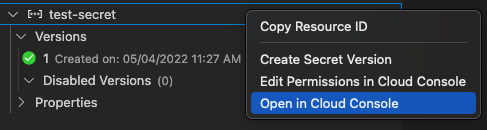
Veja segredos no explorador do Kubernetes
Para ver segredos no explorador do Kubernetes, siga estes passos:
- Clique em
Cloud Code e, de seguida, expanda o explorador Kubernetes.
- Expanda o cluster e, de seguida, expanda Segredos.
- Expanda o segredo para ver os respetivos detalhes.
Aceda a segredos a partir da sua aplicação
Depois de criar o segredo, pode incluí-lo no código e configurar a autenticação.
Para aceder a um segredo a partir da sua aplicação:
Instale a biblioteca cliente do Secret Manager.
Clique em
Cloud Code e, de seguida, expanda o explorador de APIs Google Cloud.
Expanda Segurança na nuvem > API Secret Manager e, de seguida, siga as instruções na secção Instalar biblioteca cliente para o idioma que está a usar.
Personalize e inclua o fragmento de código relevante no código da sua aplicação.
Para obter o nome da versão do seu segredo para usar no código, selecione o segredo no painel Secret Manager, clique com o botão direito do rato e, de seguida, escolha Copiar ID do recurso.
Para concluir a configuração da autenticação, siga o guia de autenticação das bibliotecas de cliente:
- Desenvolvimento local: se estiver a desenvolver num cluster local (como o minikube ou o Docker Desktop) ou num emulador local, deve concluir os passos ilustrados na secção Desenvolvimento local relevantes para o seu fluxo de trabalho.
- Desenvolvimento remoto: se estiver a usar um cluster do GKE ou um serviço do Cloud Run na sua aplicação, deve concluir os passos ilustrados na secção Desenvolvimento remoto relevantes para o seu fluxo de trabalho, incluindo as instruções específicas do Secret Manager para configurar as funções necessárias na sua conta de serviço.
Adicione um Secret como uma variável de ambiente
Para adicionar um segredo do Kubernetes existente à implementação como uma variável de ambiente, siga estes passos:
- Clique em
Cloud Code e, de seguida, expanda o explorador Kubernetes.
- Expanda o cluster do minikube e, de seguida, expanda Secrets.
- Clique com o botão direito do rato num segredo que represente um objeto de implementação e, de seguida, clique em Adicionar segredo como variável de ambiente.
Monte um segredo como um volume
Para montar um segredo do Kubernetes existente como um volume no contentor da implementação, siga estes passos:
- Clique em
Cloud Code e, de seguida, expanda o explorador Kubernetes.
- Expanda o cluster do minikube e, de seguida, expanda Secrets.
- Clique com o botão direito do rato num segredo que represente um objeto de implementação e, de seguida, clique em Montar segredo como volume.
Elimine segredos
Para eliminar um segredo através do Secret Manager no Cloud Code, siga estes passos:
Clique em
Código na nuvem e, de seguida, expanda o explorador do Secret Manager.
Clique com o botão direito do rato num segredo existente e selecione Abrir na Cloud Console.
Na página Detalhes do segredo, clique em ELIMINAR e siga as instruções para eliminar o segredo.

